Windows10 16226下如何管理系统通知
不久之前,微软推送了windows10秋季创意者16226快速预览版系统,新系统发生了不少变化。比如,Windows10 16226操作中心会将用户的所有通知集合在Feed中,在pc端登录后可通过电子邮件提醒,社交媒体更新和突发新闻头条登录!但是由于信息较多,我们可通过Action Center来设置它的显示内容!下面,就随小编一起看看具体步骤吧!
推荐:最新版win10系统下载
步骤如下:
1、按下【win+i】打开设置,依次点击“系统”-“通知和操作”;
2、打开所有操作中心设置的屏幕。 在顶部,您会看到快速操作设置切换,显示在通知托盘的底部。 您可以通过按住它们来重新排列它们的顺序进行修改;
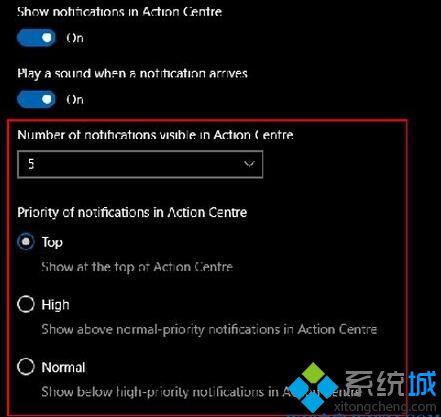
3、移动到“通知”部分,自定义新警报的显示方式包括禁用Windows“提示和技巧”消息的功能,如图;
4、要更准确地控制应用程序,请单击其名称以打开其详细设置。在此屏幕上,您可以选择通知的显示方式以及应在Action Center中显示的位置,“显示通知横幅”是否显示弹出式警报。我们若是关闭此功能,该应用仍然可以发送通知,但他们将直接进入操作中心,而不会在屏幕底部显示横幅。电脑被锁定时,为了保护我们的信息, “在锁定屏幕上保留通知”也会隐藏这些横幅!
5、在屏幕底部,您将看到一个下拉框,您可以从应用程序中选择要在“操作中心”中显示的通知数量。 这可以控制在没有点击“显示更多”链接的情况下显示的通知数;
6、最后一个选项可以让您在Action Center中选择该应用的优先级。 正如标签所示,“顶级”应用程序出现在托盘的最上方,“高”应用程序的提醒接下来,“正常”应用程序被迫停留在底部。 您可以将多个应用程序标记为“高”优先级,但必须为“顶”位置选择一个。
看了上述小编的介绍,相信大家对Windows10 16226下如何管理系统通知已经有了一定的了解。在Windows 10新版中强大的通知选项我们可以随意设置通知信息的重要性,将最常用的应用程序放在首位,十分的好用!
相关教程:博克一卡通管理系统我告诉你msdn版权声明:以上内容作者已申请原创保护,未经允许不得转载,侵权必究!授权事宜、对本内容有异议或投诉,敬请联系网站管理员,我们将尽快回复您,谢谢合作!










